본 글은 하드디스크 용량 늘리기 위한 방법으로 오프라인 파일 기능 해제를 통한 숨은 하드 용량 확보 방법을 설명하고 있습니다.
윈도우에 있는 기능들은 저마다 의미가 다 있지만,
우리가 실제 사용하지 않는 기능들이 상당히 많습니다.
이런 기능들은 유용할 수도 있지만, 현재 그대로의 컴퓨터 사용이 유지된다면, 그다지 필요없는 것들도 있죠.
하드디스크 용량 늘리기는 실제 물리 하드를 추가 하는 방법이 있지만,
사용 중인 하드에 불필요한 파일로 인해 낭비되는 숨은 하드 용량 확보 방법이 있습니다.
불필요한 파일이라고 꼭 단정 지을 순 없지만 평소 막대하게 차지하지 않아도 되는 하드 용량이라고 볼 수 있죠.
하드 용량 확보 방법 중 대표적인 방법이 바로 오프라인 공간을 활용하는 방법입니다.
그중에 하나가 오프라인 파일을 위해서 마련해 놓은 공간입니다.
이 공간은 실제 인터넷이 끊겼을 경우를 대비해서 만들어 놓은 공간입니다.
하지만, 다른 것들보다 이 부분에 대해서는 많은 분들이 설정을 하지 않으셨더라고요.
이 오프라인 파일 공간을 없앰으로써 하드 디스크의 숨은 용량을 찾아보도록 하죠.
숨은 하드 용량 확보 방법을 통해 하드디스크 용량 늘리기를 본격적으로 시작하겠습니다.
먼저, 바탕화면의 "내 컴퓨터"를 더블 클릭하시면,
아래에 보시는 것 처럼 "내 컴퓨터" 창을 보실 수 있게 됩니다.
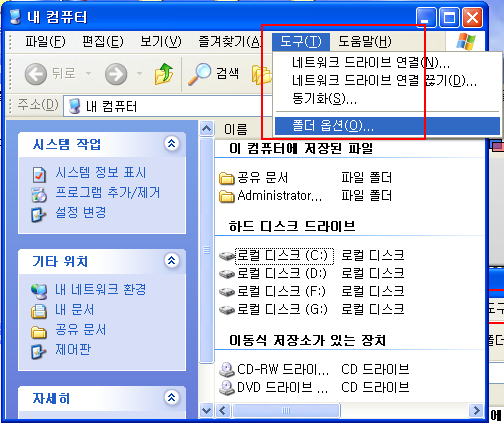
위의 화면과 같은 "내 컴퓨터" 창에서 "도구"로 들어가신 다음,
"폴더 옵션"을 선택해주세요.
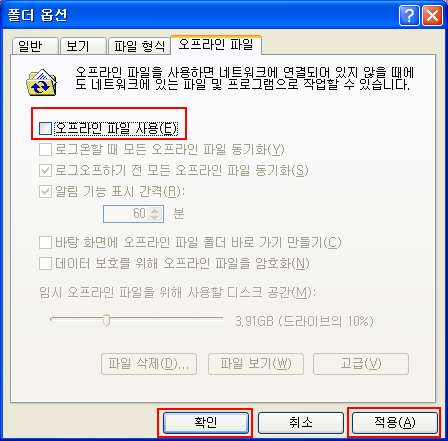
"폴더 옵션" 창이 나타나게 됩니다.
여기서 "오프라인 파일" 탭으로 들어가신 후,
"오프라인 파일 사용" 항목의 체크를 해제해 주세요.
그리고 나서 [적용] 버튼을 누르신 다음에, [확인] 버튼을 눌러주시면,
모든 설정은 끝나게 됩니다.
소개해드린 하드디스크 용량 늘리기 방법이 효과가 있나요?
아마 적지 않은 하드디스크 용량이 확보되리리 생각됩니다.
단 몇 메가 바이드 하드디스크 용량이라도 확보되었다는 것은 그 하드디스크 용량이 방치되고 있었다는 것을 이야기 하죠.
숨은 하드 용량 확보 방법은 이렇듯 어렵거나 복잡한 방법이 아니어도 몇몇 있습니다.
굉장히 간단하면서 쉽지만, 미쳐 알지 못해서 하드 용량 낭비가 발생될 뿐이죠.
예전에는 오프라인 파일이 있어 빠른 인터넷 사용이 가능했습니다.
그러나 지금은 초고속 인터넷 환경으로 인해 하드디스크 용량 잡아먹는 오프라인 파일 같은 것들은 사실 필요성이 떨어집니다.
그리고 하드 용량 확보 방법으로써 제공해 드린 방법은 시스템이 무리를 주는 방법이 아니라는 점에서 좋습니다.
오프라인 파일은 오로지 인터넷이 사용되지 않은 환경에서 접속했던 페이지를 또 보기 위한 공간이기 때문이죠.
요즘 인터넷에 공개되는 자료들이 시시각각 변하기 때문에 굳이 쓸모없는 공간을 만들어 놓을 필요가 있을까 싶습니다.
윈도우의 각 기능은 만들어져 있는 만큼의 의미는 다 있지만,
실제 사용하지 않는 경우가 많고 이러한 기능들을 찾아서 해제를 해줌으로써,
시스템의 용량이나 속도를 조금 더 개선해 볼 수 있게 되는 것입니다.
윈도우 팁으로 설명해 드린, 하드디스크 용량 늘리기 위한 숨은 하드 용량 확보 방법 설명을 마치겠습니다.


